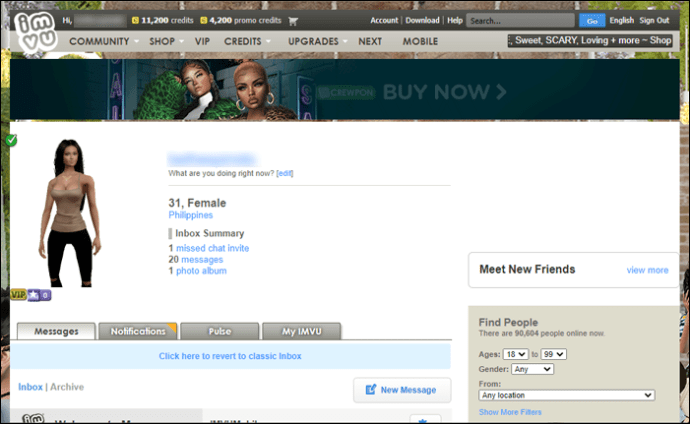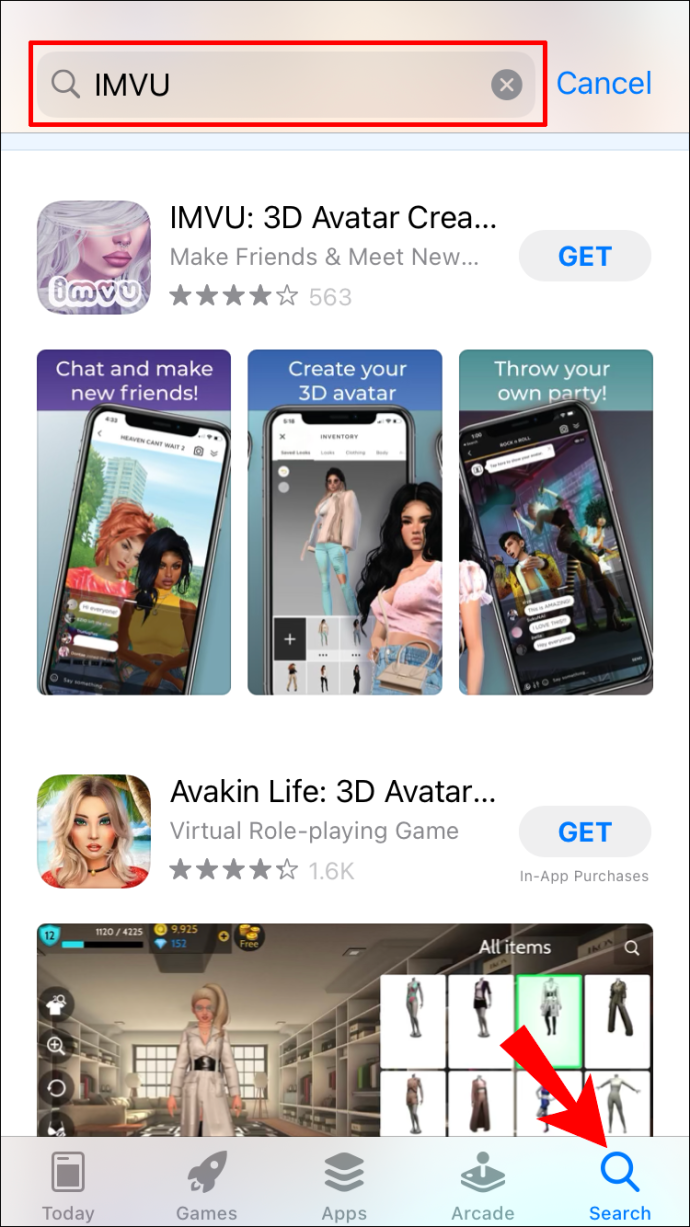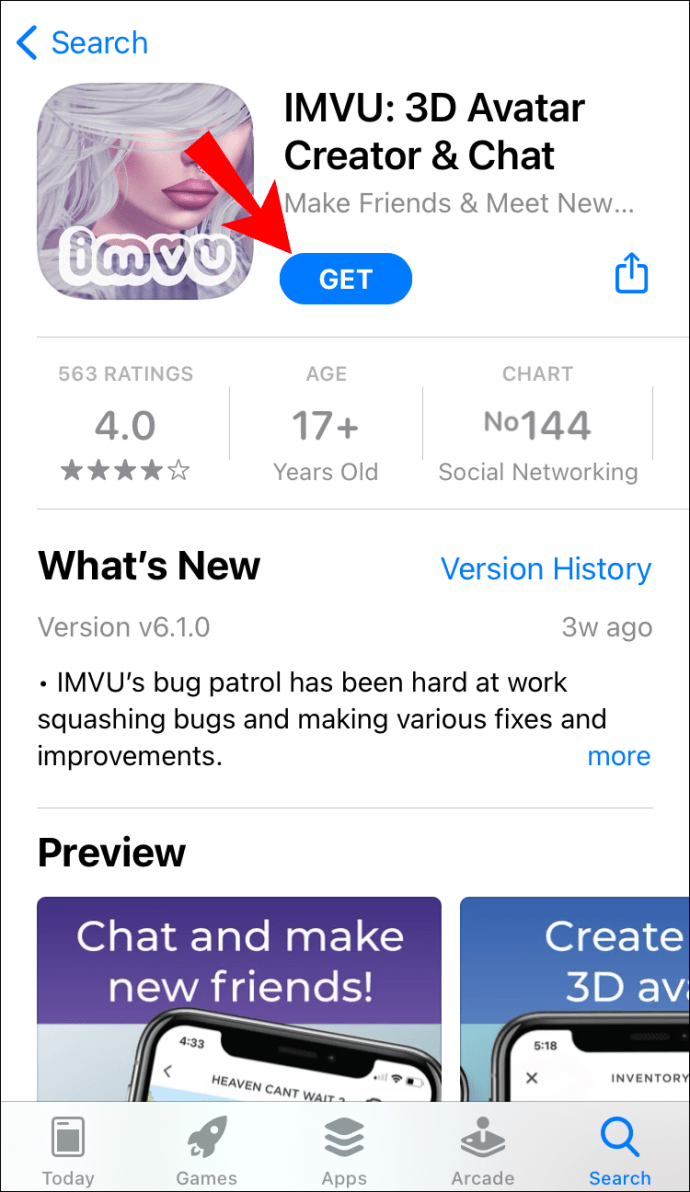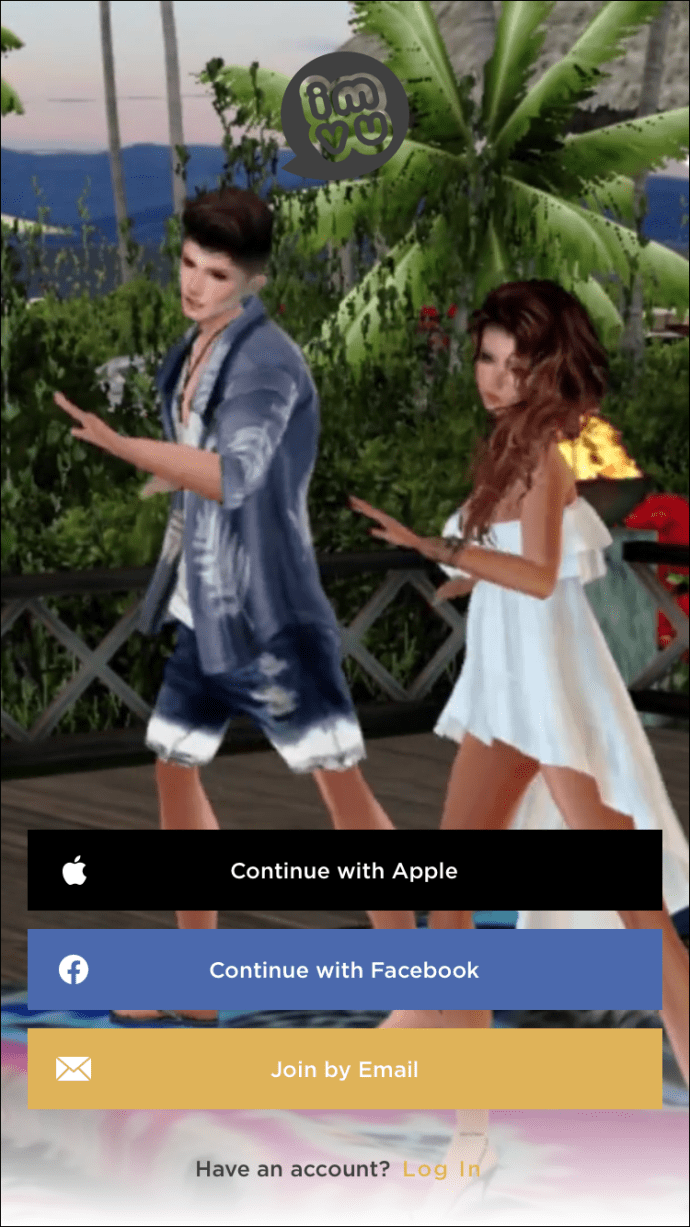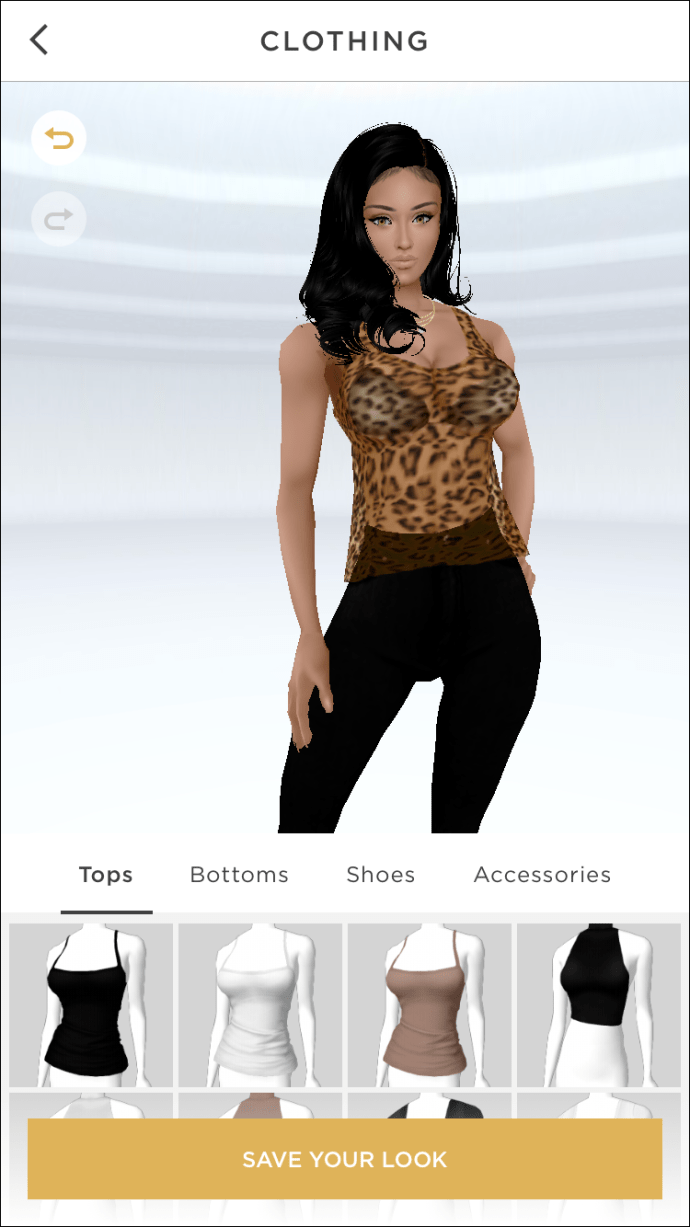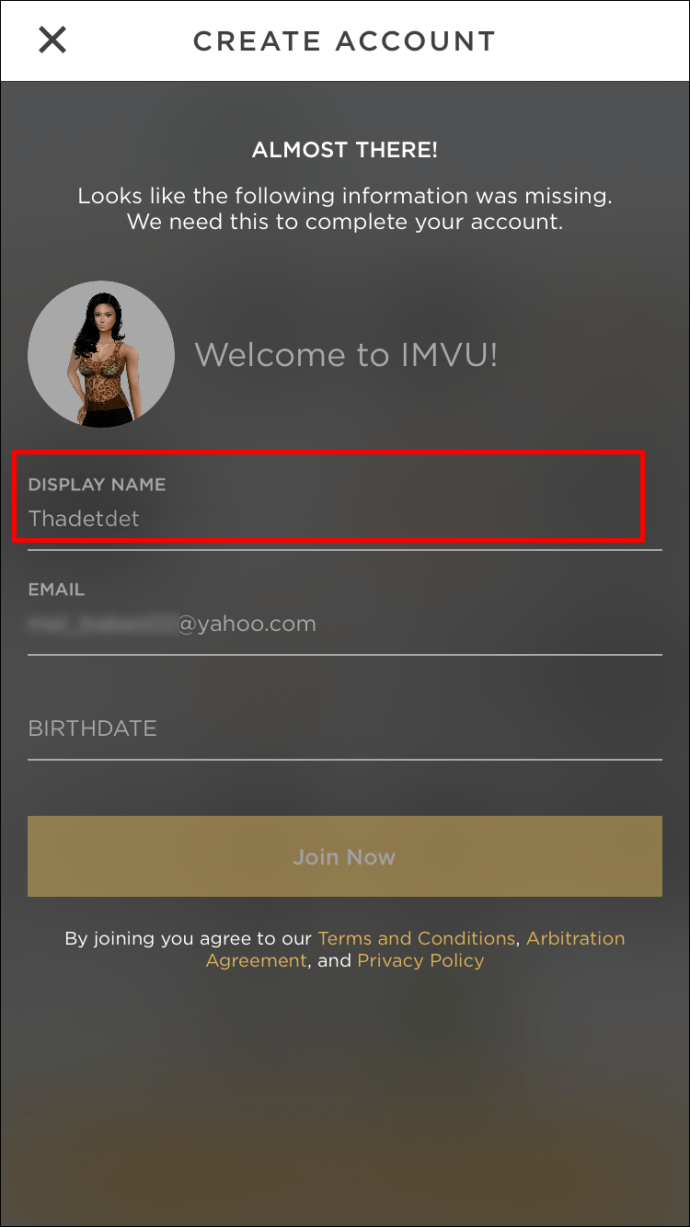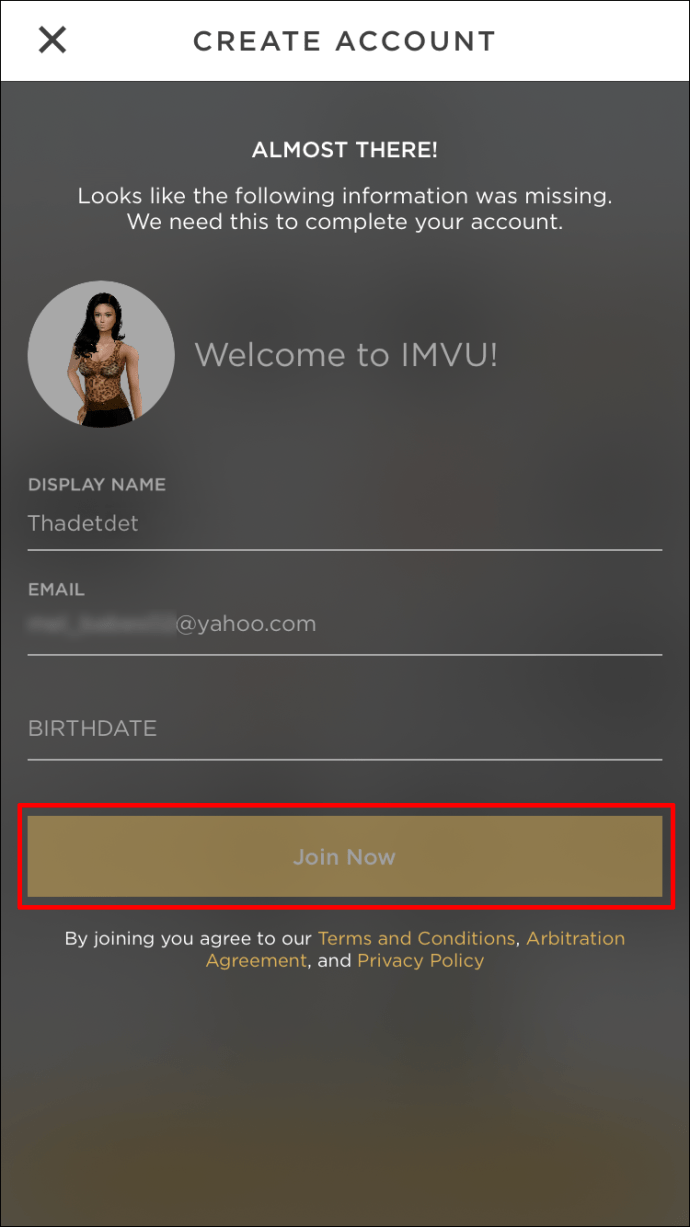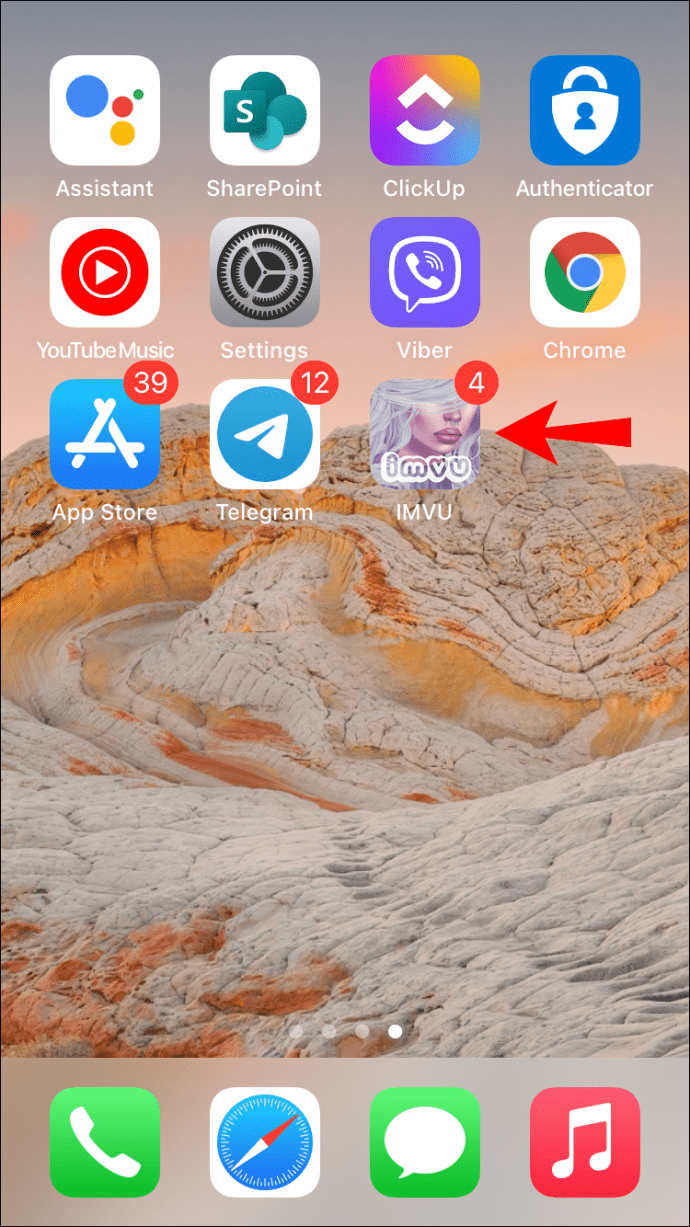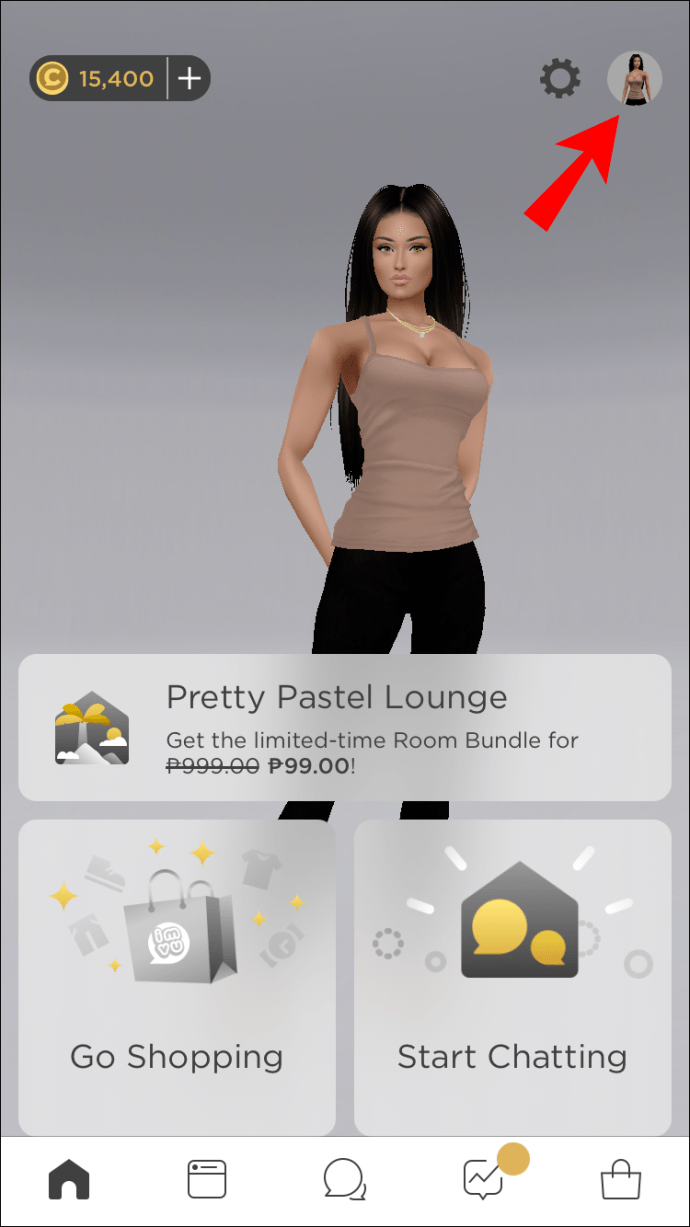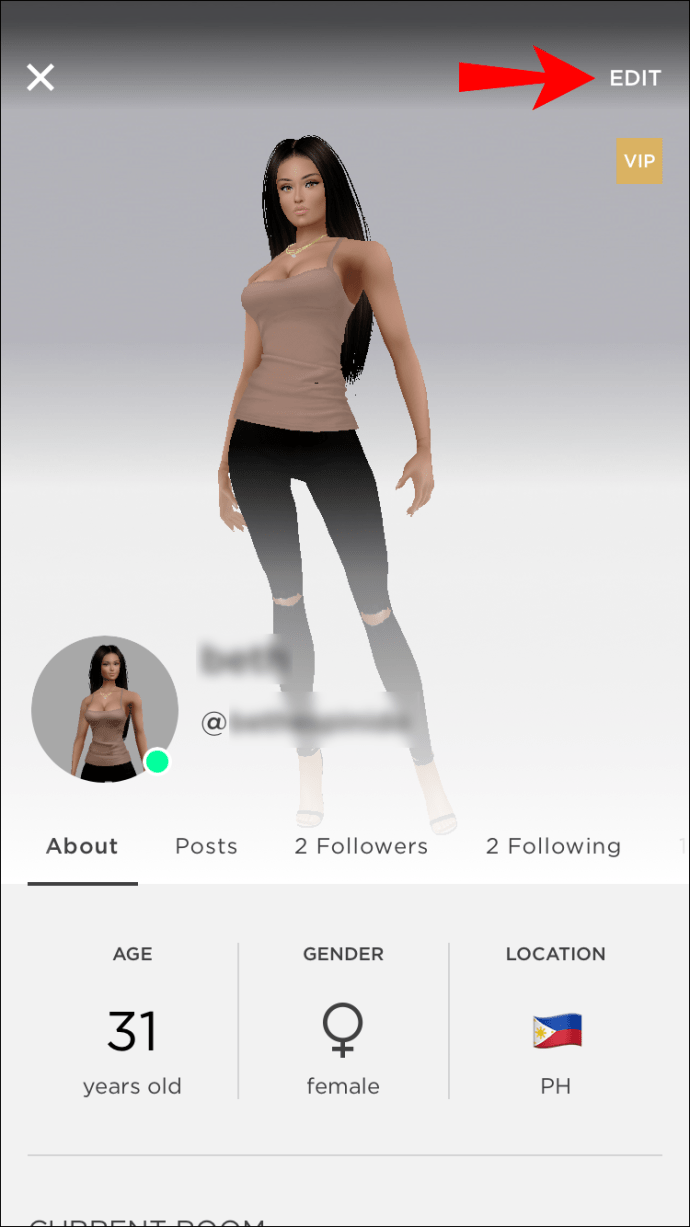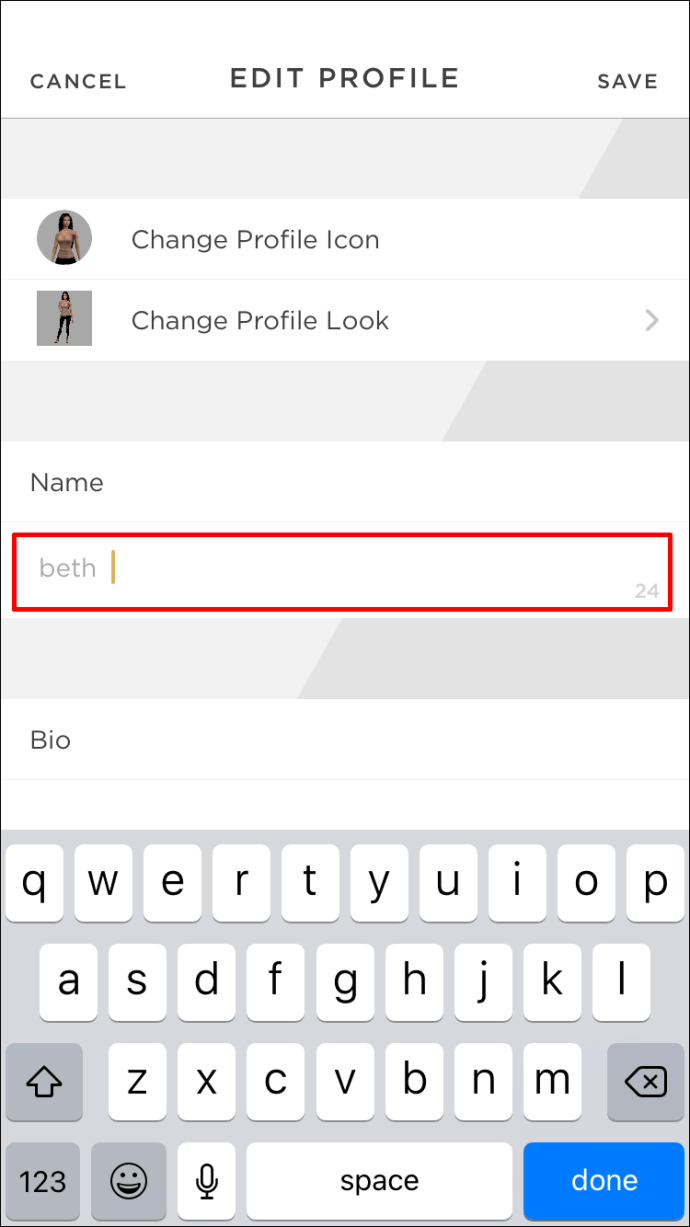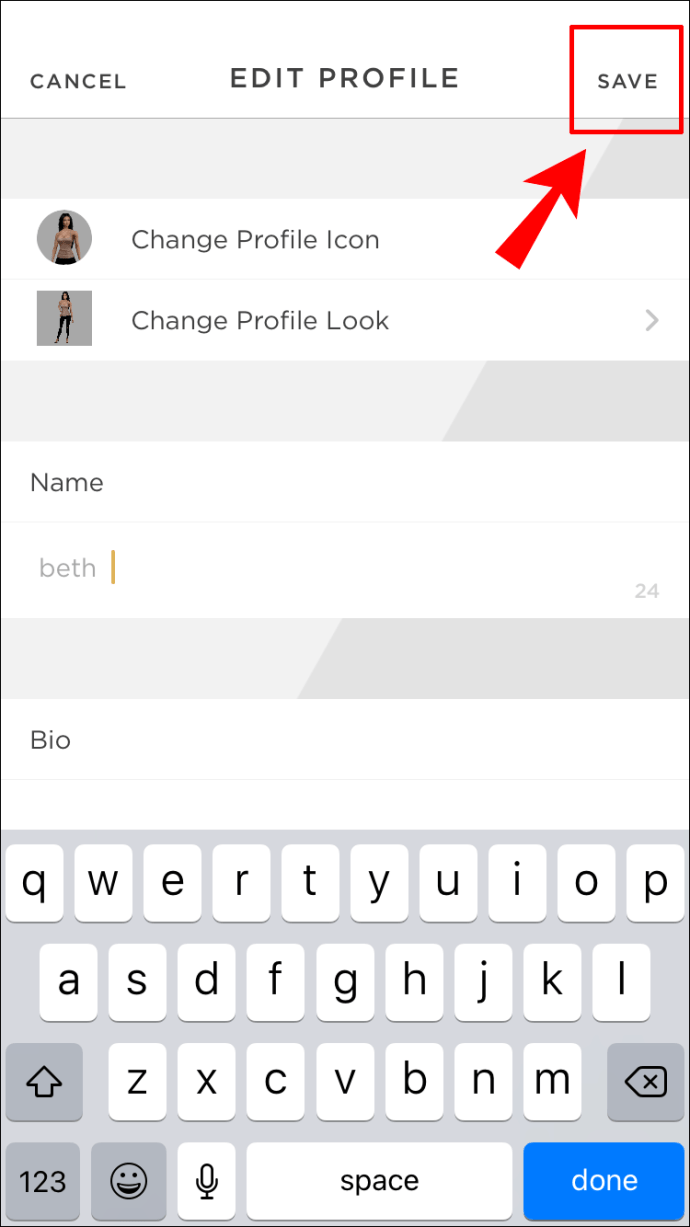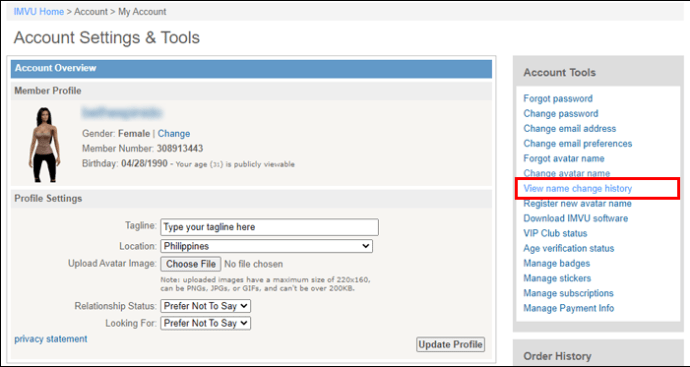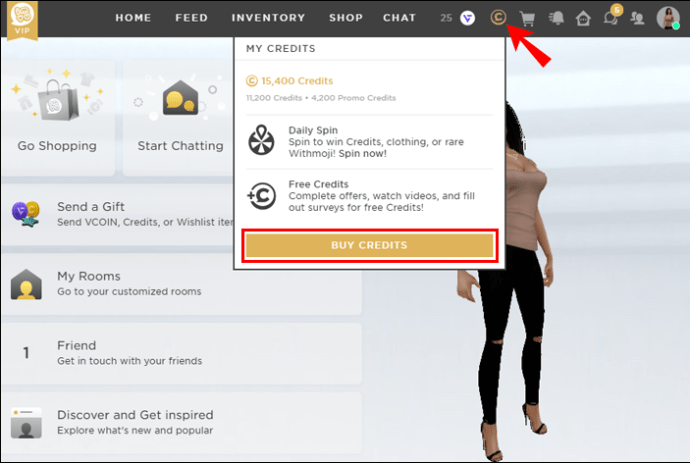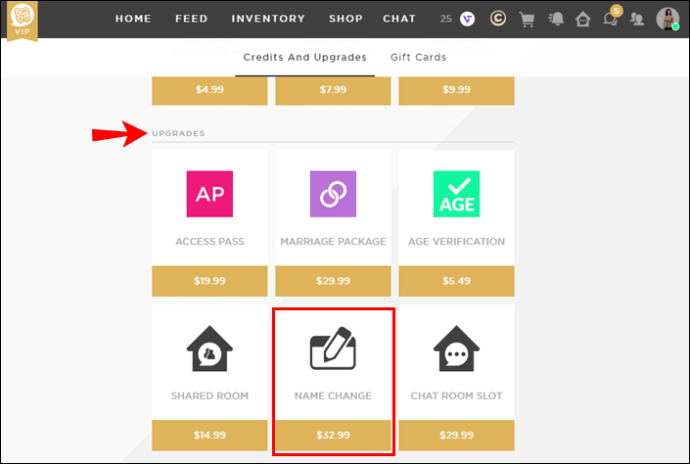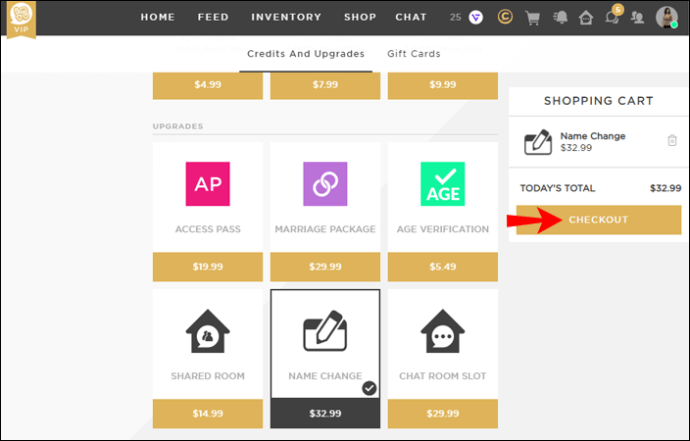Med över 6 miljoner aktiva medlemmar är det svårt att komma på ett originalnamn i IMVU, den sociala 3D-webbplatsen som låter användare skapa unika avatarer. På grund av detta blir de flesta spelare uttråkade med sitt första val och slutar med att deras avatar skrotas helt.

Lyckligtvis behöver du inte börja om varje gång du vill "märka om". När du väl har kommit på hur du ändrar ditt användarnamn i IMVU är det gränsen. I den här artikeln erbjuder vi steg-för-steg-instruktioner, tillsammans med en uppdelning av kreditsystemet.
Hur du ändrar ditt användarnamn i IMVU från skrivbordet
Tyvärr kan du inte ändra ditt användarnamn i IMVU iPhone-appen. Det enda sättet att göra det är via din kontosida. Du kan dock använda din webbläsare för att komma åt den. Här är hur:
- Gå till Safari eller din valda webbläsare.
- Öppna din IMVU-kontosida.
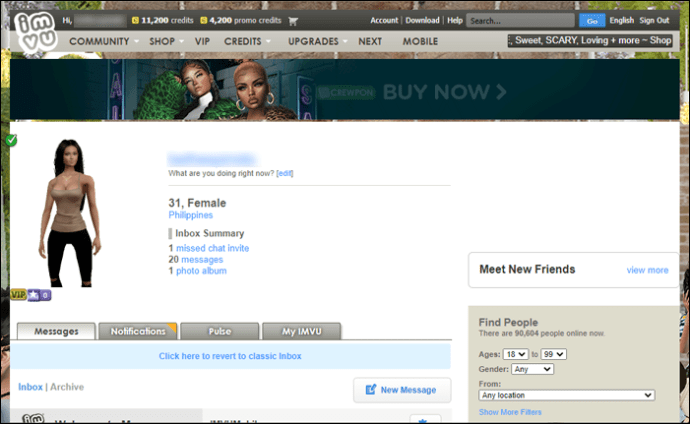
- Tryck på fliken "Kontoverktyg" i det övre högra hörnet på skärmen.

- Välj "Ändra avatarnamn" från rullgardinsmenyn.

- Ett nytt fönster visas. Fyll i formuläret genom att ange ditt nuvarande lösenord och det nya användarnamnet i lämpligt fält. Tryck på "Skicka" när du är klar.
- Bekräfta igen för att ändra ditt användarnamn.
Även om du inte kan ändra ditt användarnamn med iPhone-appen, kan du använda den för att skapa ett konto och anpassa din Avatar. IMVU Mobile finns tillgängligt på App Store, gratis. Så här laddar du ner det:
- Tryck på App Store-ikonen för att starta appen.
- Rulla ned till fliken Appar. Tryck på förstoringsglasikonen i det nedre vänstra hörnet av skärmen. Skriv "IMVU" i dialogrutan.
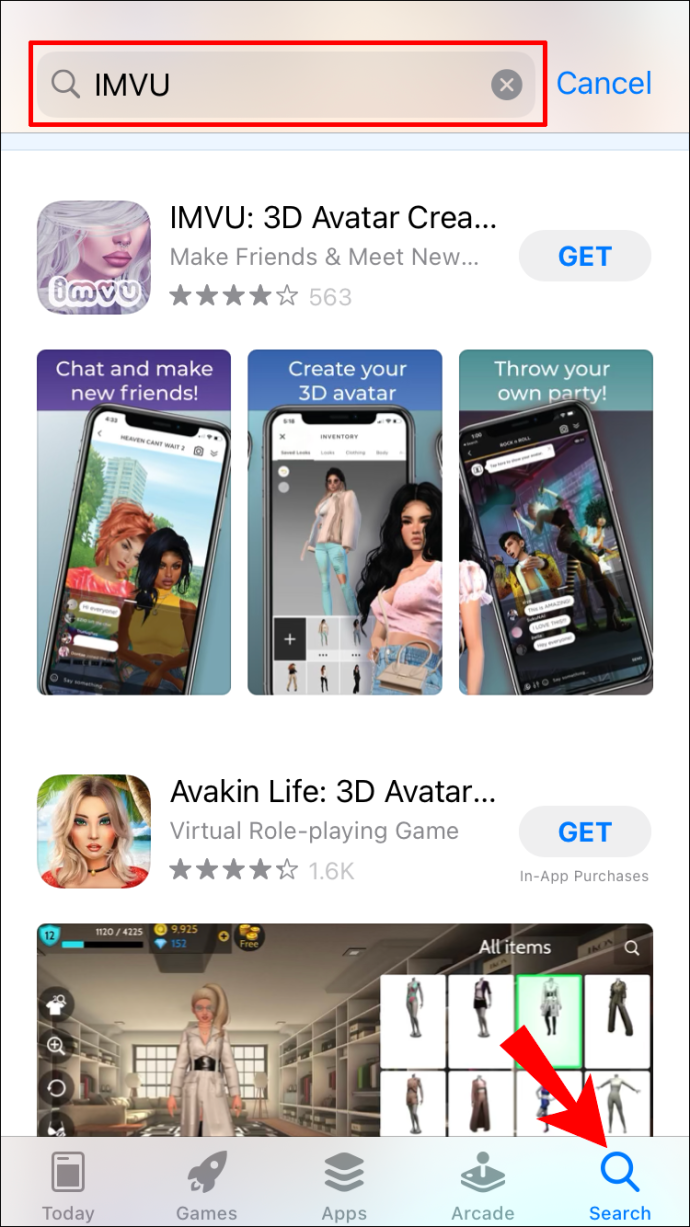
- IMVU Mobile kommer att visas som det bästa sökresultatet. Tryck på knappen "Hämta" bredvid den på höger sida. Verifiera nedladdningen med ditt Apple-ID. Du kan också använda Face ID eller Touch ID, beroende på din konfiguration.
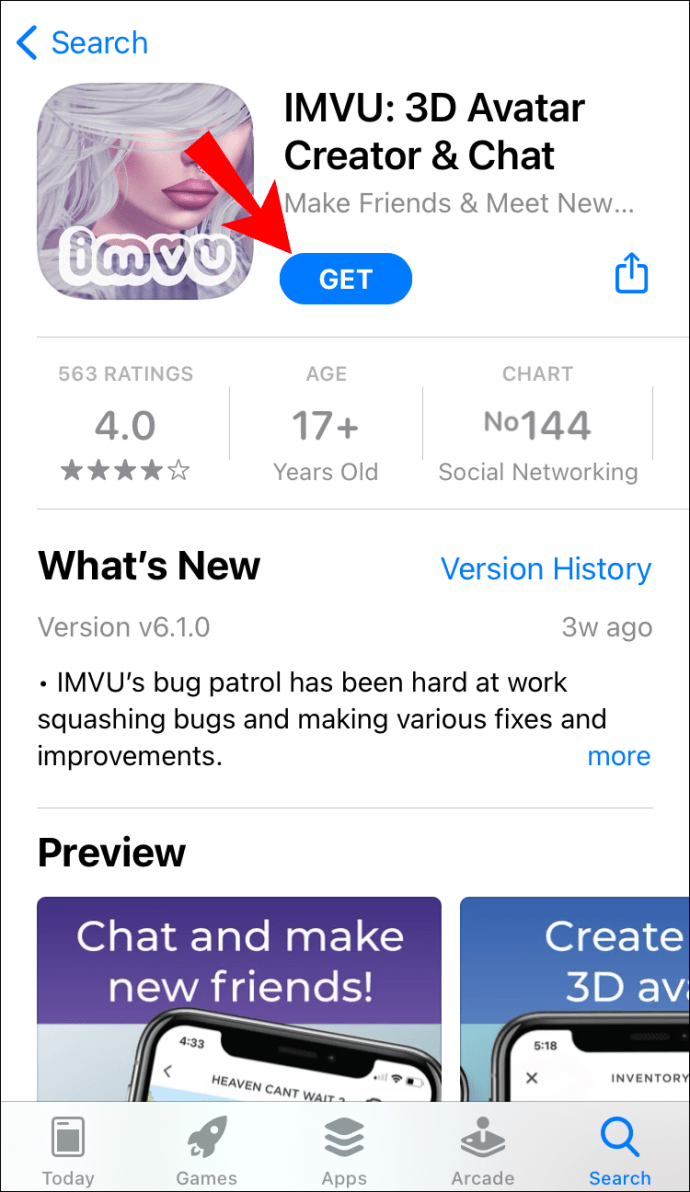
- Använd ditt Facebook-konto eller e-post för att registrera dig.
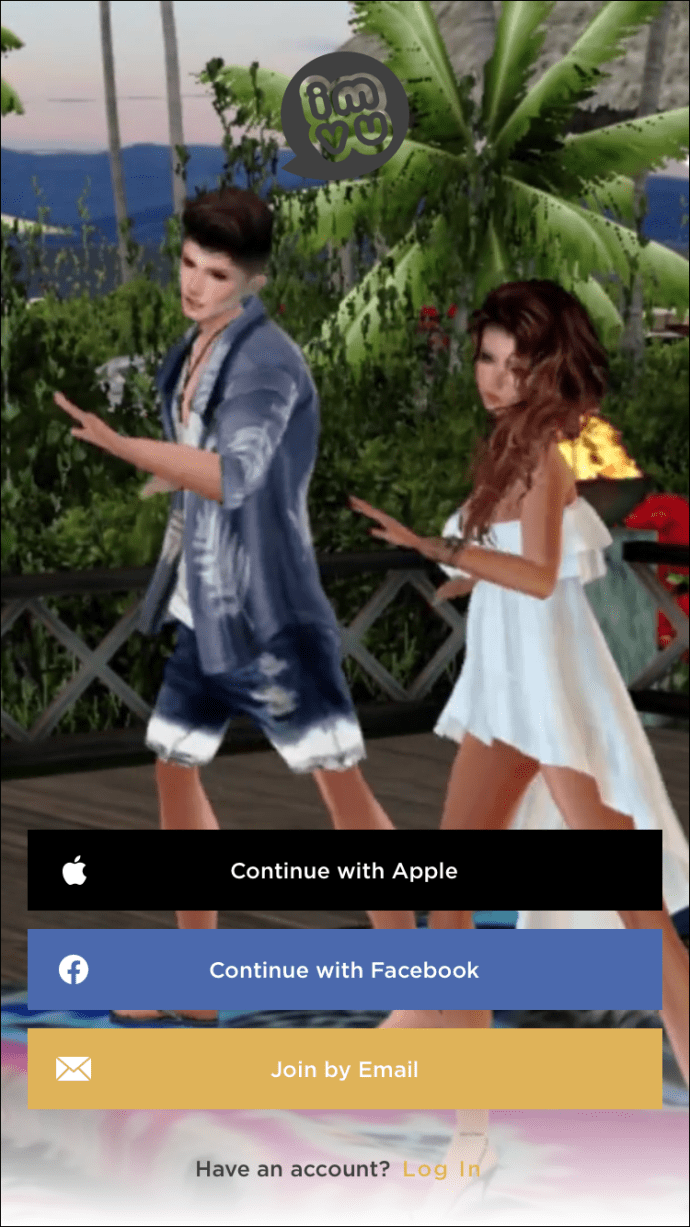
- Anpassa din IMVU-avatar.
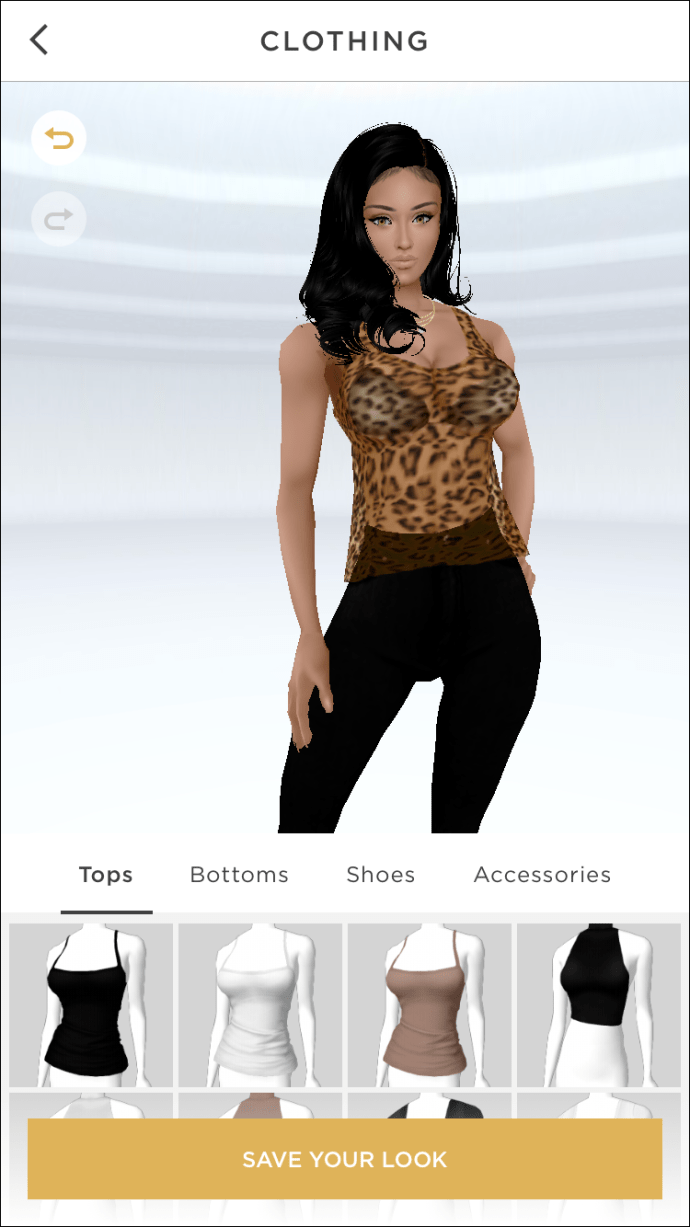
- Fyll i nödvändig information. Välj ditt visningsnamn och lösenord.
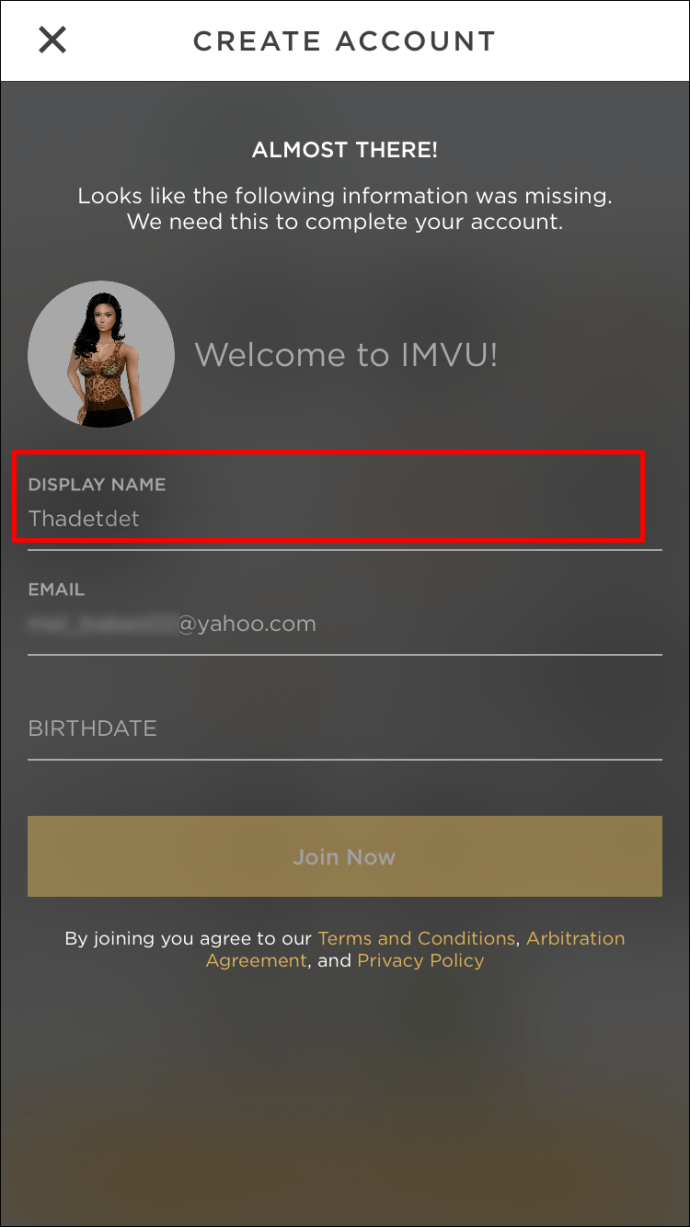
- Klicka på "Gå med nu" för att slutföra konfigureringen av ditt konto.
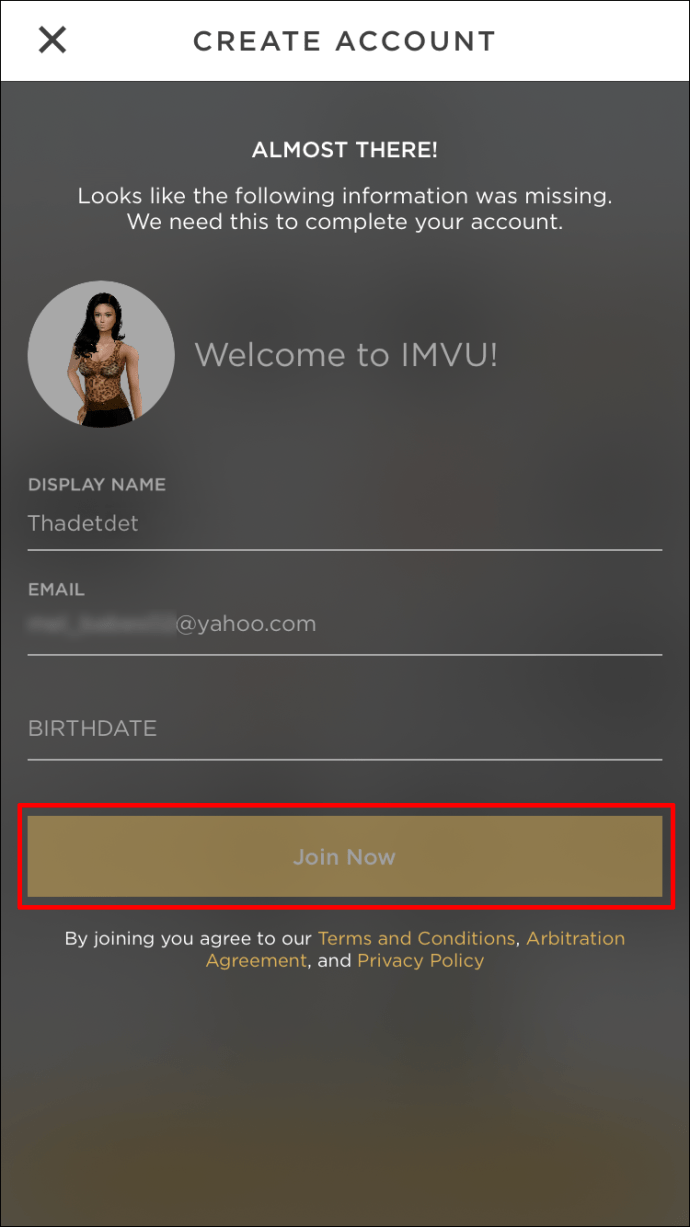
Hur ändrar du ditt användarnamn i IMVU Android-appen?
Precis som med iOS-enheter kan du inte använda IMVU Android-appen för att ändra ditt användarnamn. För att göra det måste du logga in på din kontosida i din webbläsare. Här är hur:
Även om dess funktioner kan vara begränsade, är IMVU Mobile-appen inte meningslös. Förutom att ha ett mindre rörigt gränssnitt låter det dig hantera ditt konto på andra sätt. Du kan till exempel använda den för att tjäna eller köpa krediter och ladda ner uppgraderingar. Så här gör du:
Även om det inte går att ändra användarnamnet, kan du ändra ditt visningsnamn i IMVU Mobile. Så här gör du:
- Öppna IMVU Mobile-appen.
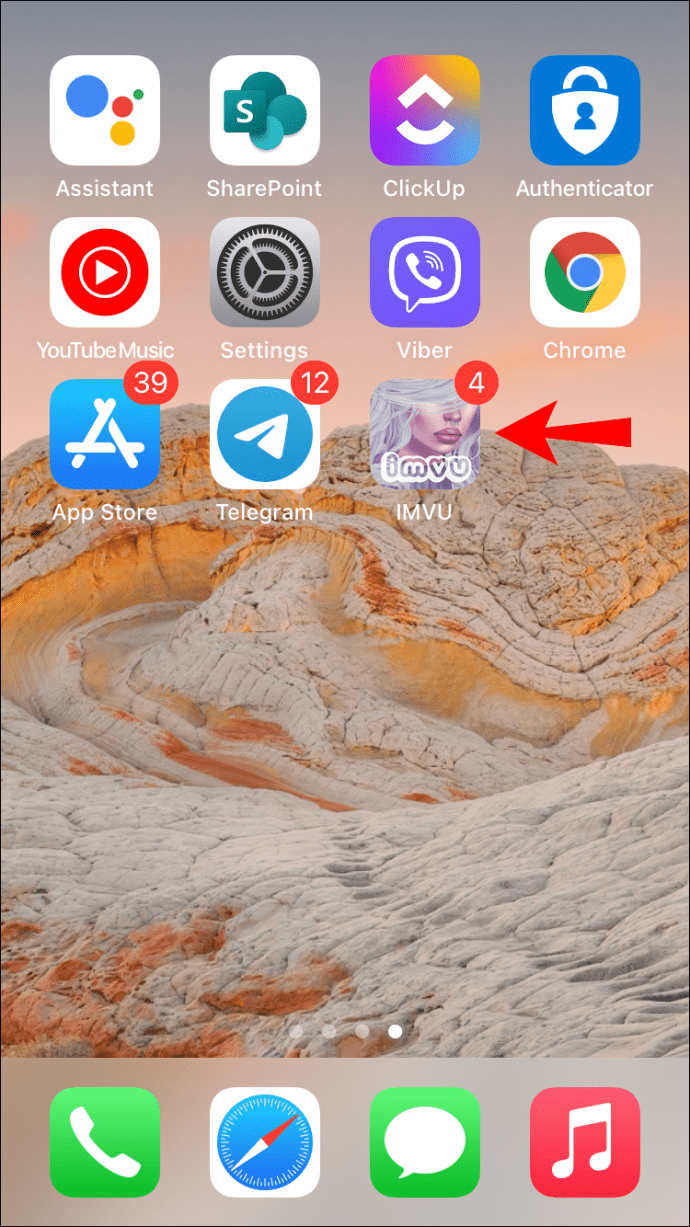
- Tryck på din profilbild i det övre högra hörnet på skärmen.
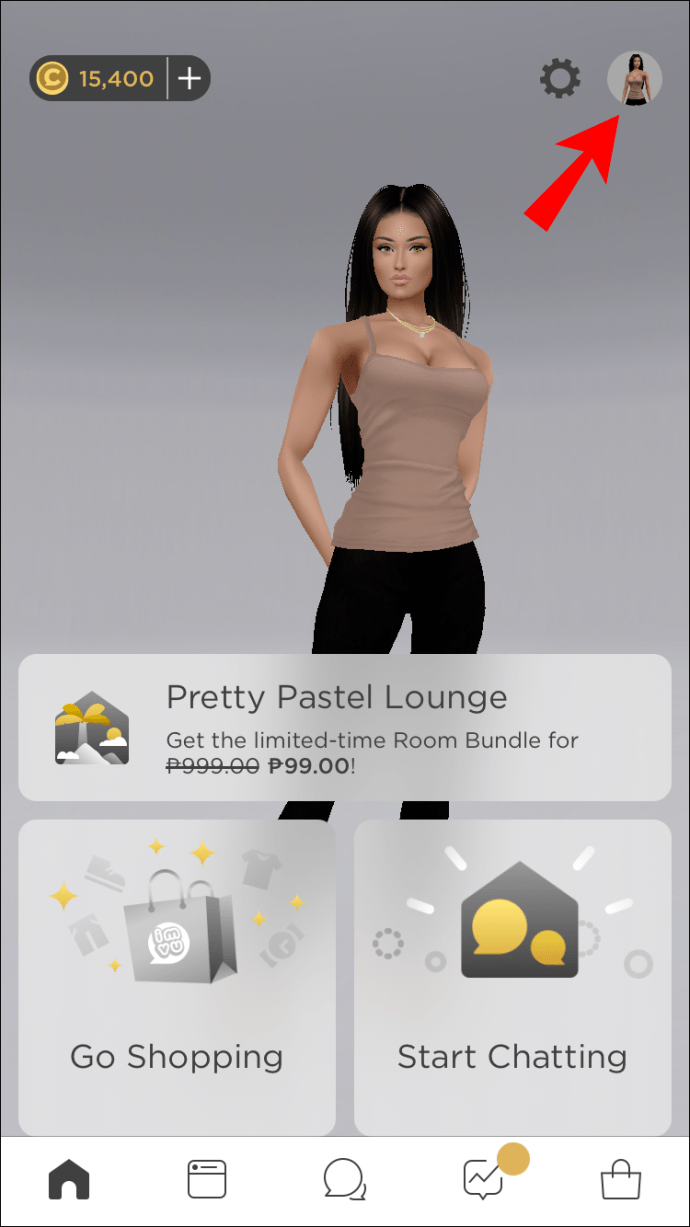
- Tryck på knappen "Redigera" bredvid ditt avatarnamn på höger sida.
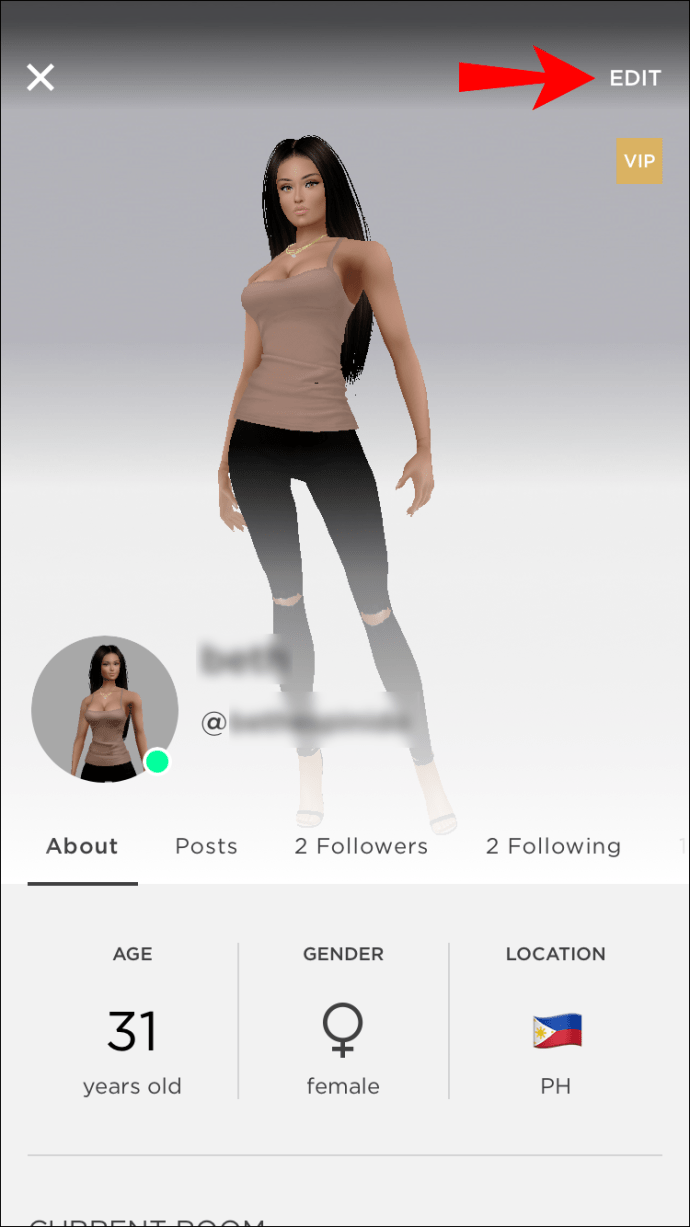
- Ett popup-fönster visas. Ange önskat visningsnamn. Du kan också lägga till en ny tagline i avsnittet nedan.
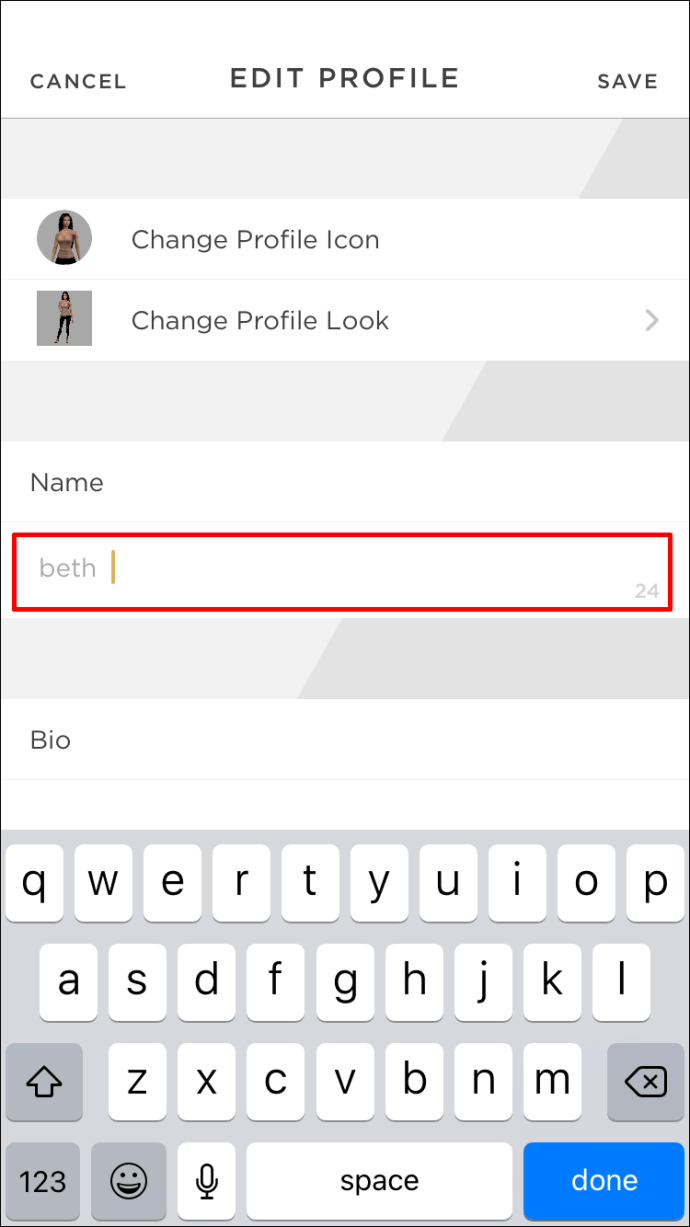
- Tryck för att "Spara ändringar".
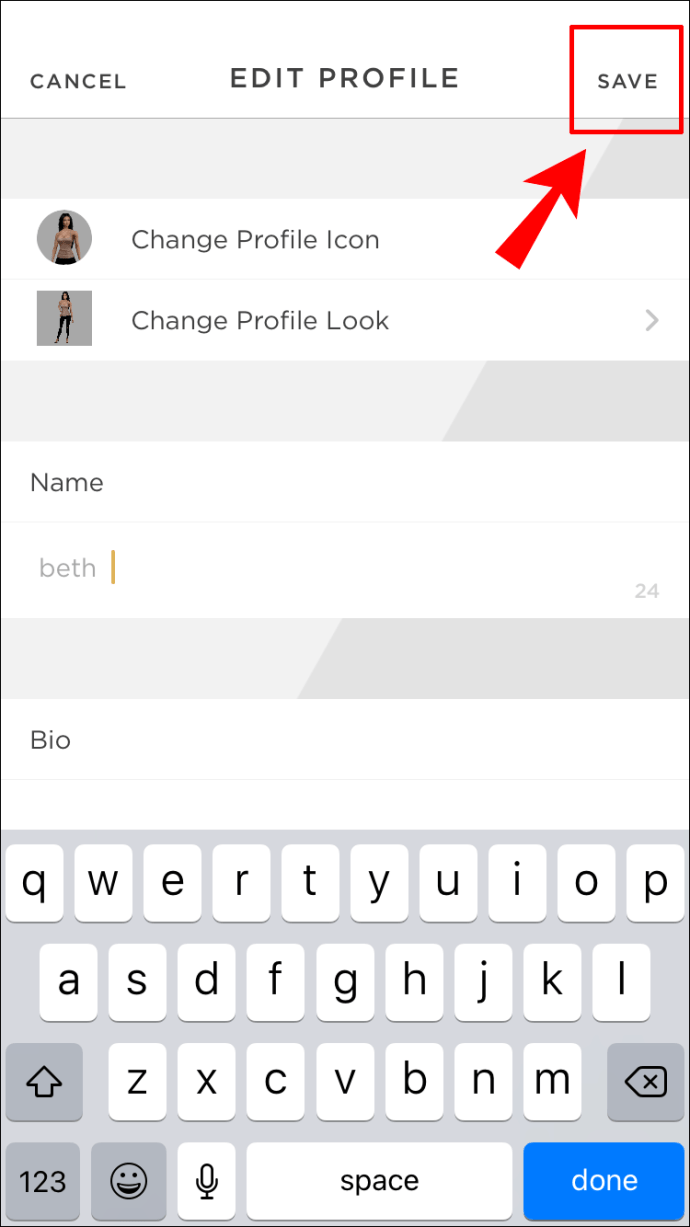
Hur man visar namnändringshistorik
IMVU lagrar alla tidigare användarnamnsändringar i din kontohistorik. Så här kommer du åt det:
- Logga in på din kontosida på www.imvu.com.

- Öppna "Kontoverktyg".

- Välj "Visa namnändringshistorik" från rullgardinsmenyn.
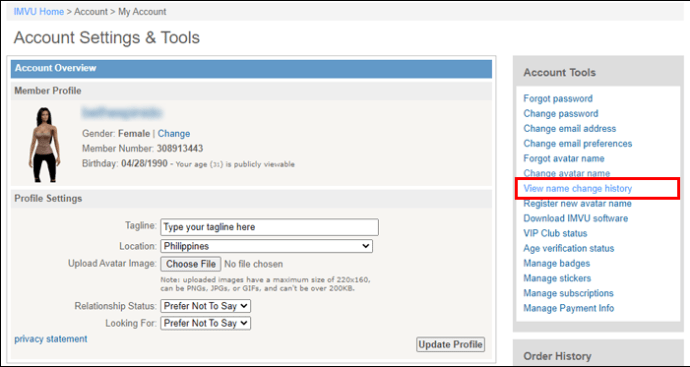
Det finns också en "namnändringslogg" på varje användares konto. Du kan komma åt deras tidigare Avatar-namn genom att klicka på länken.
Tänk på att du inte kan förlora prefixet "Gäst_" genom att ändra ditt användarnamn. För att göra det måste du köpa en uppgradering och registrera dig officiellt. Så här gör du:
- Öppna din webbläsare och gå till www.imvu.com.

- Navigera till menyraden högst upp på sidan. Klicka på fliken "Krediter". Välj "Köp krediter" från rullgardinsmenyn.
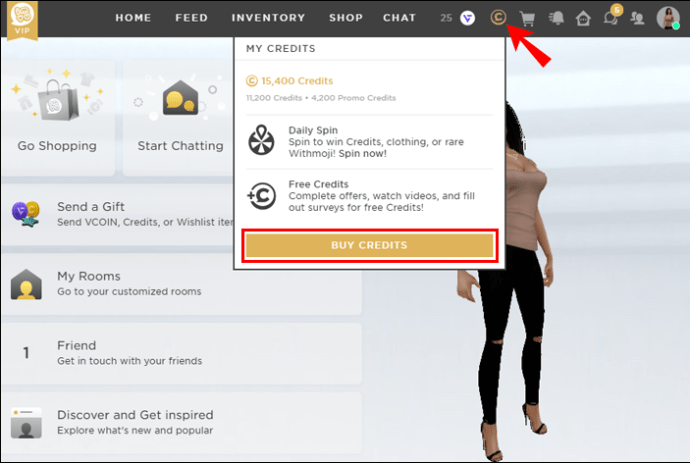
- Markera den lilla rutan bredvid "Registrera namn" under "Uppgraderingar".
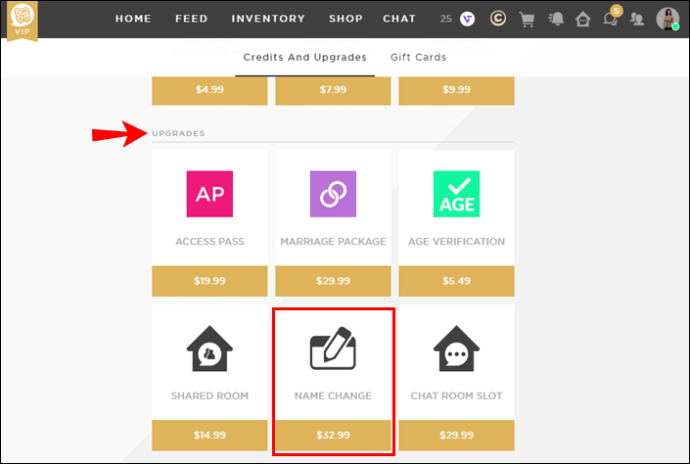
- Välj en föredragen betalningsmetod. Klicka på "Kassa" för att slutföra köpet.
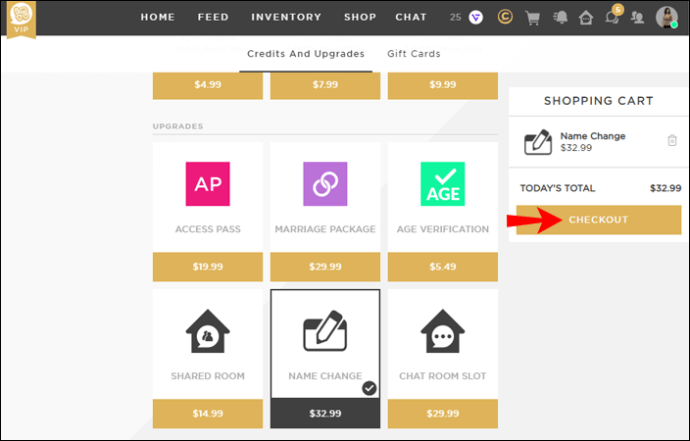
Du får bara köpa uppgraderingen "Namnregistrering" en gång. Det är också en förutsättning för att ändra ditt avatarnamn i framtiden.
Ytterligare vanliga frågor
Hur mycket är ett namnbyte i IMVU?
Innan du börjar göra några ändringar finns det flera krav som du måste uppfylla:
• Du måste ha ett registrerat avatarnamn.
• Det önskade avatarnamnet måste vara unikt (dvs två konton kan inte dela samma namn).
• Det måste ha gått minst sju dagar sedan din senaste uppdatering av användarnamnet.
• Du har tillräckligt med namnbytestokens.
Namnbytestokens är viktiga om du vill ändra ditt Avatar-namn. Du kan få dem från IMVU-butiken. Så här gör du:
1. Logga in på ditt IMVU-konto.
2. Öppna fliken "Krediter" i menyraden ovan.
3. Välj "Köp krediter" från rullgardinsmenyn.
4. Klicka på den lilla kryssrutan bredvid uppgraderingen "Få ett nytt namn". Under texten ser du priset. Det är vanligtvis runt $12,99 om det inte finns ett specialerbjudande.
5. Välj en betalningsplan. Det finns flera alternativ tillgängliga. Du kan använda ditt kreditkort (Visa, MasterCard, Discover, American Express, JCB) eller Pay Pal. Välj "Fler betalningsalternativ" för en alternativ metod.
6. Klicka på "Kassa."
7. Ett nytt fönster visas. Ange nödvändig faktureringsinformation. Markera den lilla rutan i det nedre vänstra hörnet för att spara ditt kreditkortsnummer.
8. Klicka på knappen "Process Store" i det övre högra hörnet.
Du kan också köpa krediter med din mobiltelefon. IMVU-köpet kommer att inkluderas i din telefonräkning i slutet av faktureringscykeln. Det är en snabb och smärtfri metod som bara tar några få steg:
1. Besök webbsidan www.imvu.com/store/phone/.
2. Klicka på den lilla nedåtpilen för att öppna en rullgardinsmeny. Välj ditt land från listan.
3. Välj sedan antalet krediter du vill köpa. Klicka på knappen "Köp" under erbjudandet som passar dig.
4. Skriv ditt telefonnummer i motsvarande fält. Bekräfta med "Fortsätt".
5. IMVU skickar ett textmeddelande till dig med en bekräftelse-PIN. Gå tillbaka till butikssidan och ange de fyra siffrorna.
6. För att slutföra processen, klicka på "Köp".
Det finns ingen gräns för hur många namnbytestokens du kan köpa. Du kan dock inte använda samma kredit upprepade gånger. Det är därför du alltid bör hålla reda på antalet tokens på ditt konto. Här är hur:
1. Öppna din kontosida.
2. Navigera till menyraden högst upp på sidan. Öppna fliken "Kontoverktyg".
3. Välj "Ändra avatarnamn" från rullgardinsmenyn med alternativ. Ett meddelande kommer att visas som innehåller antalet tillgängliga tokens.
IMVU brukade ha möjlighet att överföra namnbytestokens från ett konto till ett annat. Men sedan september 2016 är det inte längre tillåtet.
Ett av få fall där du inte behöver använda NC-tokens är att uppgradera till ett Premium-namn. Det är en relativt ny funktion som gör att du kan skapa unika avatarnamn med tre tecken eller färre. Premiumnamn har också olika priser:
• För ett användarnamn med två tecken måste du ha 500 000 poäng.
• För ett användarnamn med tre tecken är det 300 000 poäng.
• Premiumnamn med fler än tre tecken är tillgängliga för 150 000 krediter.
Om det låter tilltalande för dig, så här får du ett premiumnamn:
1. Öppna din IMVU-kontosida.
2. Klicka på fliken "Shop" i menyraden ovan.
3. Välj "Premium Name" från alternativmenyn.
4. Följ instruktionerna och fyll i nödvändig information.
Vad finns i ett namn
IMVU låter dig ändra ditt användarnamn så många gånger du vill, så länge du har rätt mängd krediter. De så kallade Name Change Tokens kommer med en uppsättning krav. Men när du väl uppfyller dem finns det ingen gräns för hur många du kan köpa.
Även om det finns en IMVU-mobilapp tillgänglig för iOS- och Android-enheter, kan du bara använda den för att redigera ditt visningsnamn. Lyckligtvis kan du kringgå det och komma åt din kontosida via webbläsarappen. Naturligtvis är det enklaste sättet att gå tillväga att använda din dator.
Byter du ofta ditt användarnamn? Vad är din erfarenhet av IMVU-plattformen? Dela gärna dina avatardesigner i kommentarerna nedan.